Excel表格在工作中必不可少,可以减少很多重复的工作,减轻工作量,提高工作效率。这里分享一个Excel表格计算迟到时间及划扣工资的技巧。如下图所示,迟到1分钟以上(1-10分钟时间之内),扣工资10元/次
1503995163282546.jpg
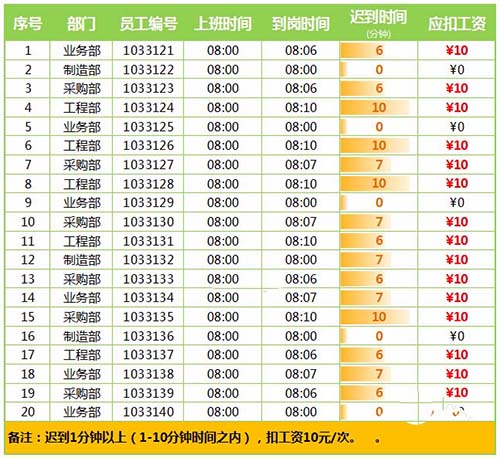
设计步骤:1、在Excel表格里中,设计表头信息。表格内容包括:上班时间、到岗时间、迟到时间、应扣工资等等这些最基本的,当然你可以根据实际情况输入你需要的。
1503995163204185.jpg
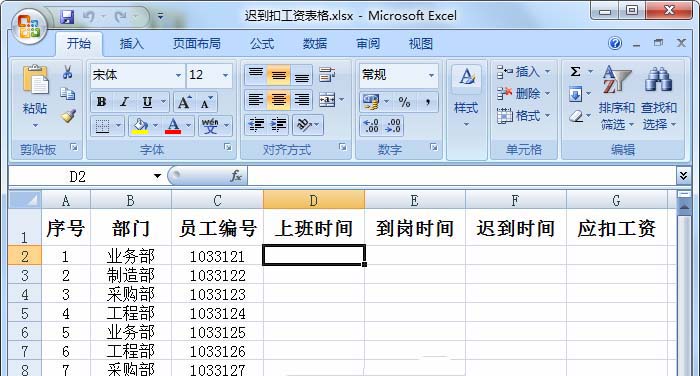
2、在上班时间的D2单元格里,按照公司规定的上班时间来填写,这里默认填写时间为早上的08:00。
1503995164192911.jpg
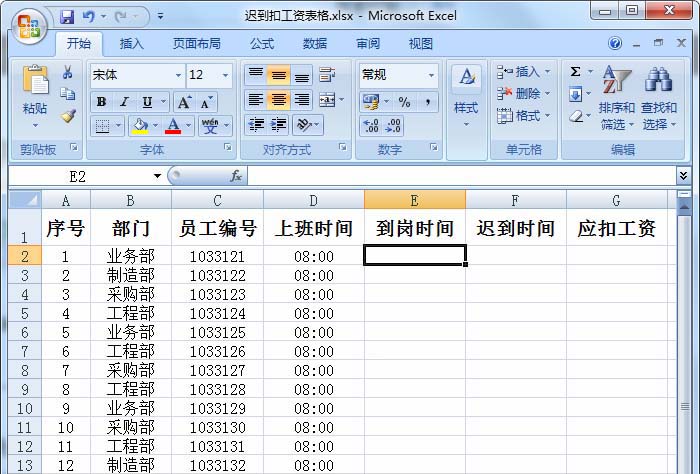
3、填写到岗时间,这次操作为了一会能够体现效果更加的明显,所以有多个单元格中的时间,都是超出了规定的时间的。
1503995164260342.jpg
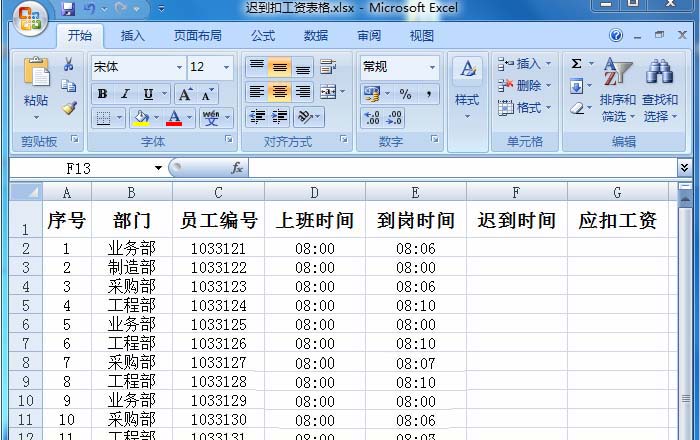
4、计算迟到时间的公式为:=IF(HOUR(F2)
1503995164294896.jpg
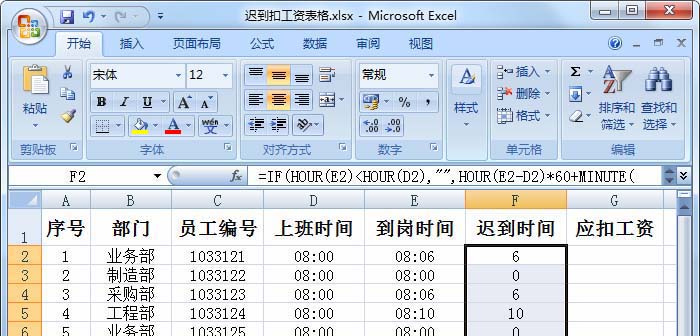
5、应扣工资,在G2的单元格里输入=LOOKUP(G2,{0,1,10},{0,10,10})这个公式即可。G2是计算结果显示的单元格,然后在这个{}里面填写上相应的数值,比如:迟到0分钟,扣0元。1分钟,扣10元。10分钟也是扣10元。然后在计算结果G2的单元格,选中数字10向下拉,对下列单元格进行填充计算。
1503995164412674.jpg
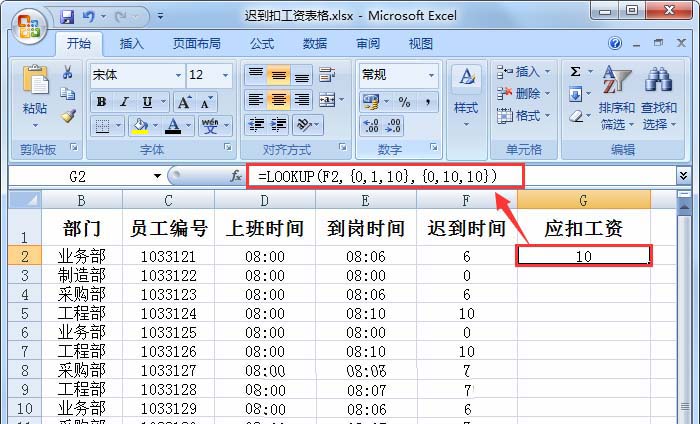
1503995165506656.jpg
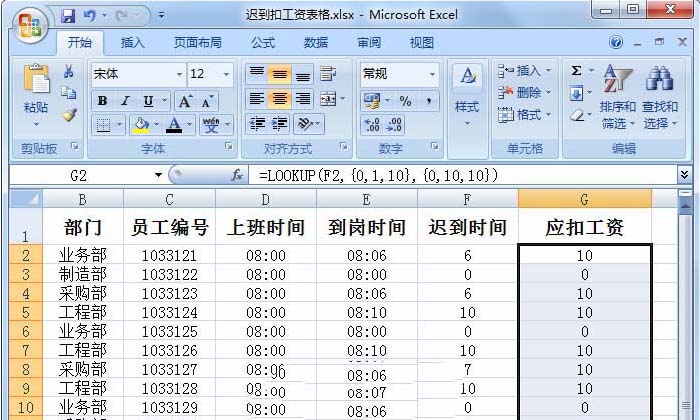
6、在A1单元格里调整一下行高,然后在迟到时间的下面,增加【分钟】的字样,设置字体为宋体,字号为9号,这样做表格看起来一目了然。
1503995165901085.jpg
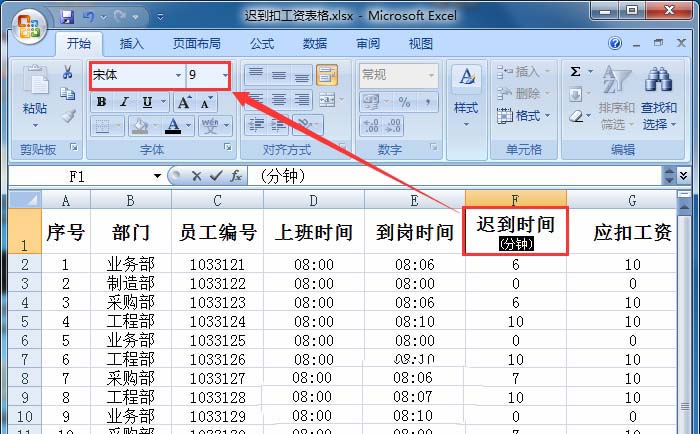
7、在应扣工资的G2——21的单元格选中,右击鼠标【设置自定义】,选择【货币如图两位数的样式】,点击【确定】。
1503995165127494.jpg
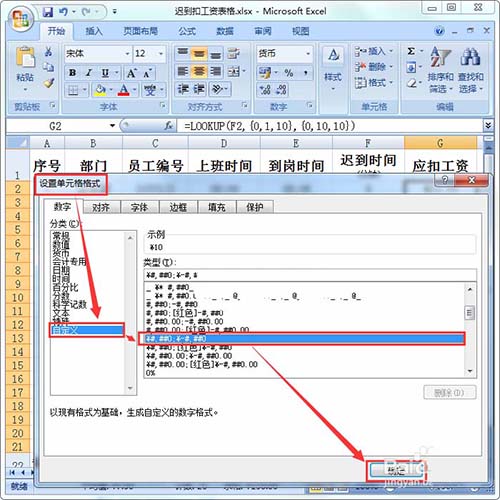
8、设置完货币样式之后,在显示货币¥10元的单元格里,填充字体为红色加粗。在表格的最下方增加一行,填写一个备注的提示内容,填充颜色为橙色。最后,将整个表格填充一下边框为淡绿颜色(颜色可以自己定义)。
1503995165960641.jpg
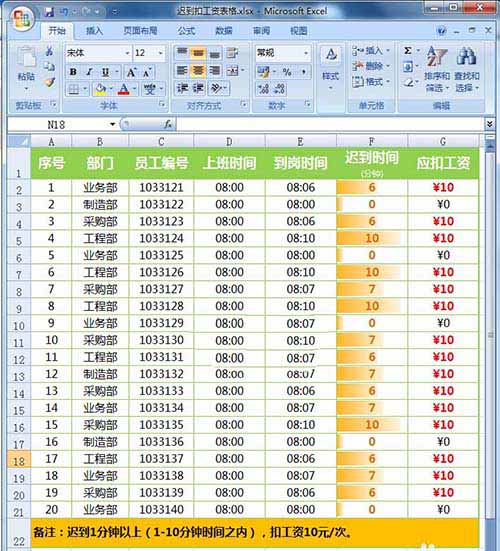
|